hp3630手机直连密码 惠普3630打印机如何连接家用WiFi网络
hp3630手机直连密码,惠普3630打印机是一款功能强大的打印设备,它能够满足家庭和办公室的打印需求,许多人在使用惠普3630打印机时可能会遇到一个问题,那就是如何将打印机连接到家用WiFi网络。事实上这个问题并不难解决,只需简单的几步操作,你就能成功实现打印机与WiFi网络的连接。下面我们将为大家详细介绍如何通过直连密码的方式,将HP3630手机直连到惠普3630打印机,使其能够方便地进行打印操作。
惠普3630打印机如何连接家用WiFi网络
惠普3636打印机怎么连接wifi
打印机开机电源灯常亮后,长按【无线】等到打印机屏幕的【wifi信息】开始闪烁后放手。
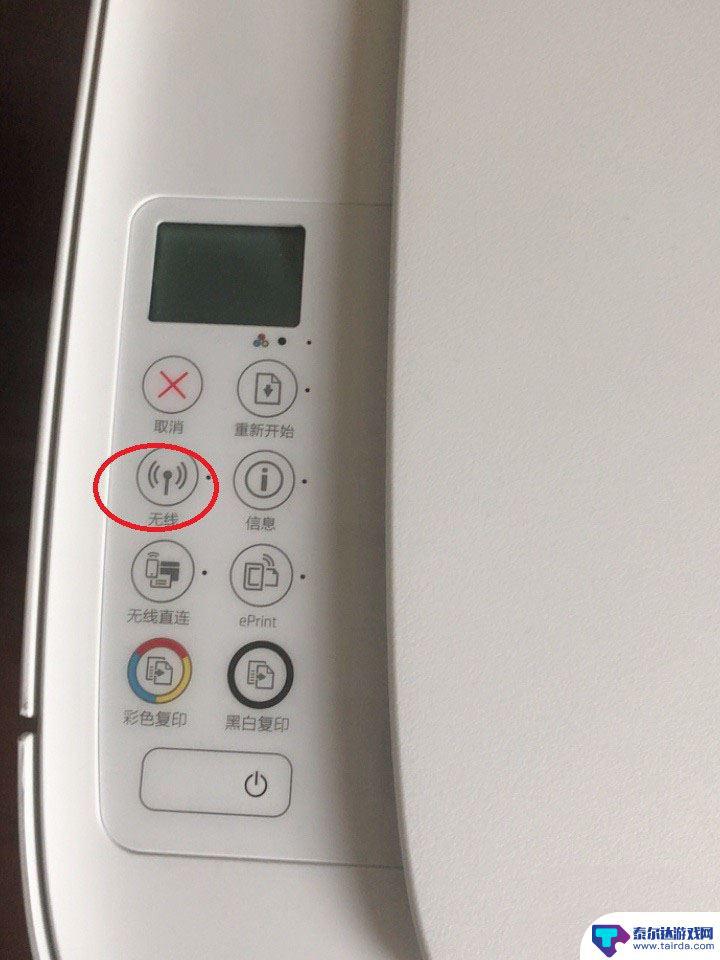
手机打开WLAN设置,找到 带有 HP DeskJet 3630名字的wifi连上,需要密码就输入默认密码:12345678
(注意连上这个wifi后手机无法上网,会提示不可上网,或者是无互联网。并且安卓手机会提示是否切换,一定要点不切换)
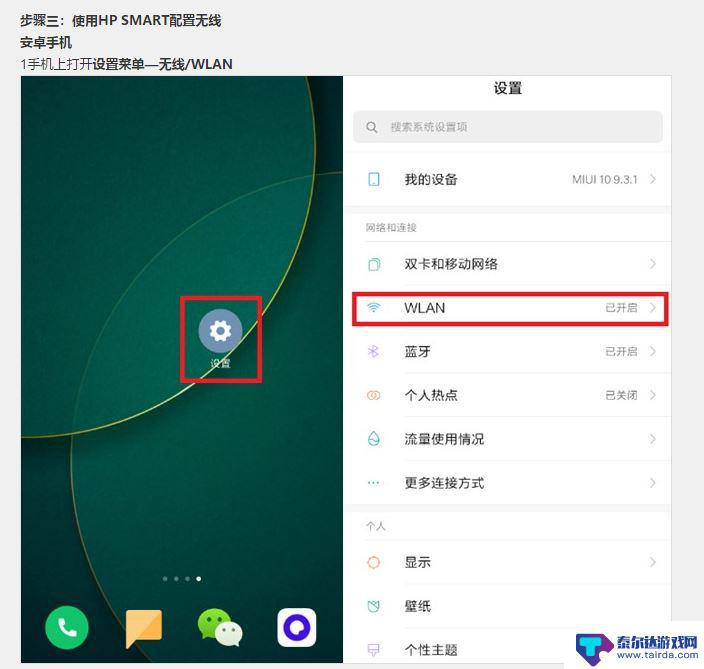
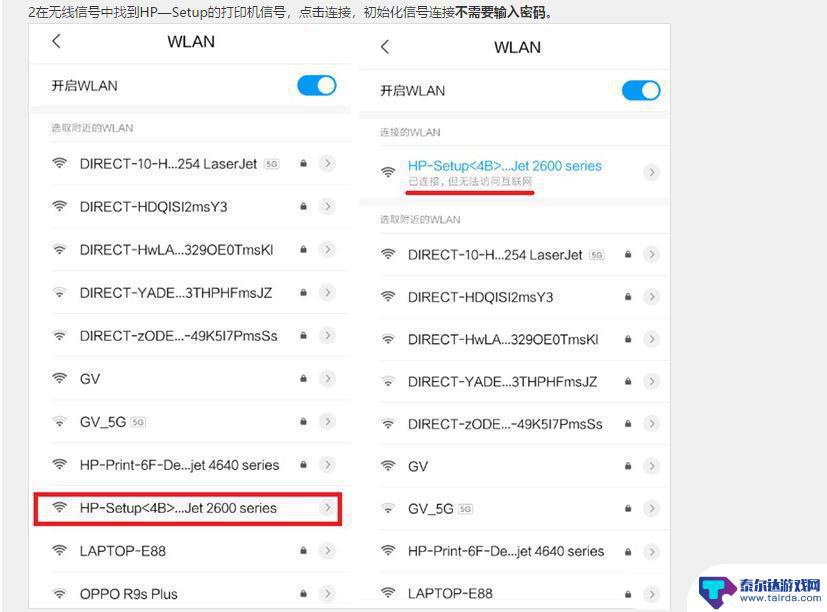
打开提前下载好的APP【HP smart】 点击+号 添加 3630打印机。点击搜索到的【打印机图标】进入打印机【设置菜单】,向下滑找到【高级设置】,点击进入。
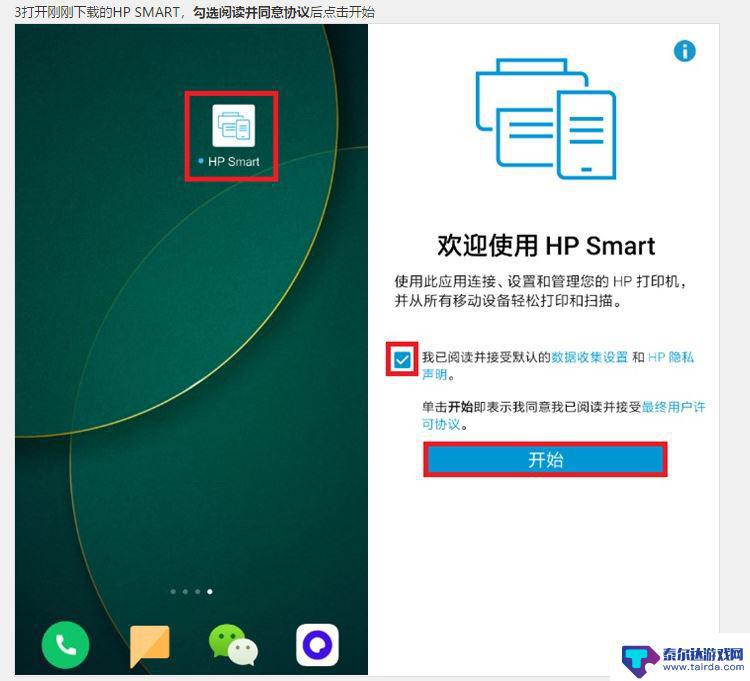
进入【高级设置】后依次点击+号找到: 【网络】-【无线】-【无线设置向导】然后点击【确定】
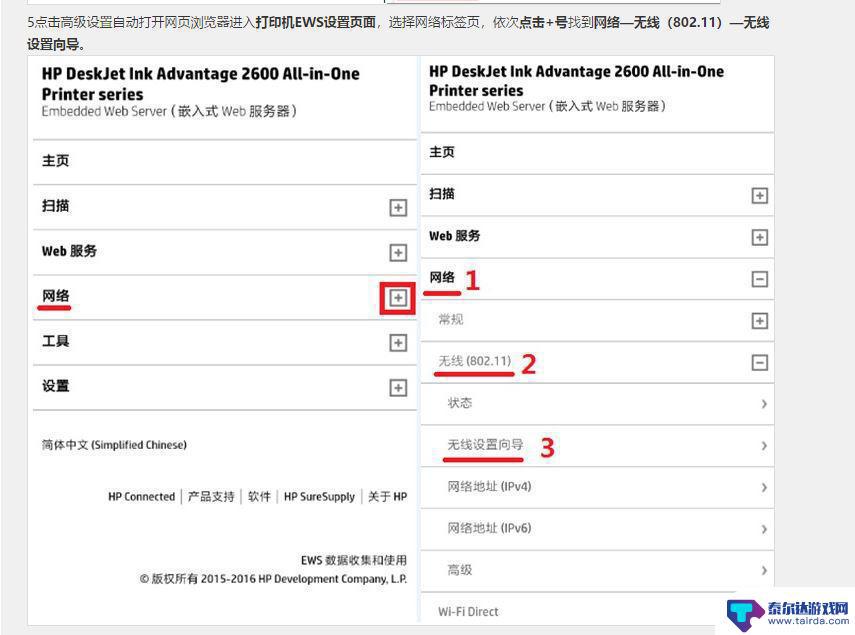
提示重定向到安全页面,点击【确定】。出现安装警告提示,点击【继续】
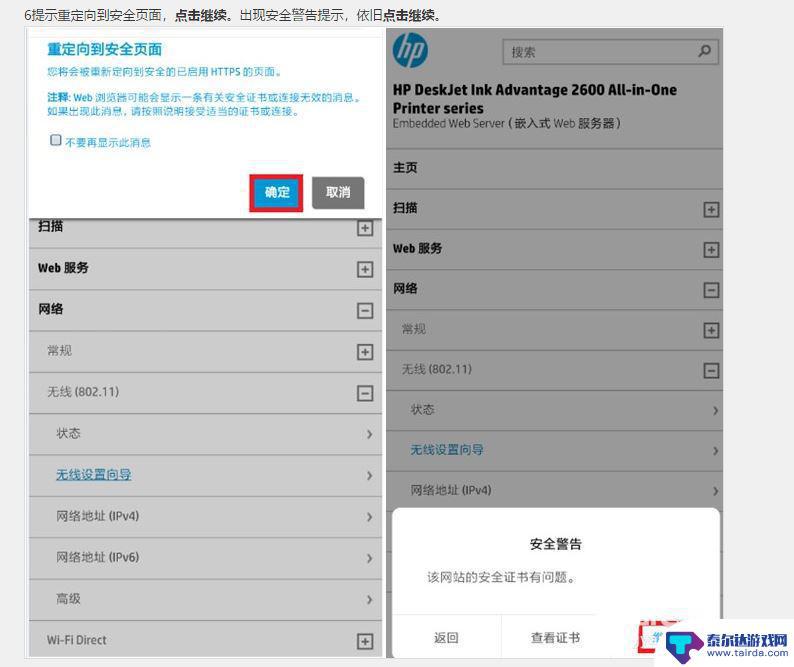
进入无线设置向导菜单,点击【下一步】找到需要设置的WiFi信号,选中后点击【下一步】
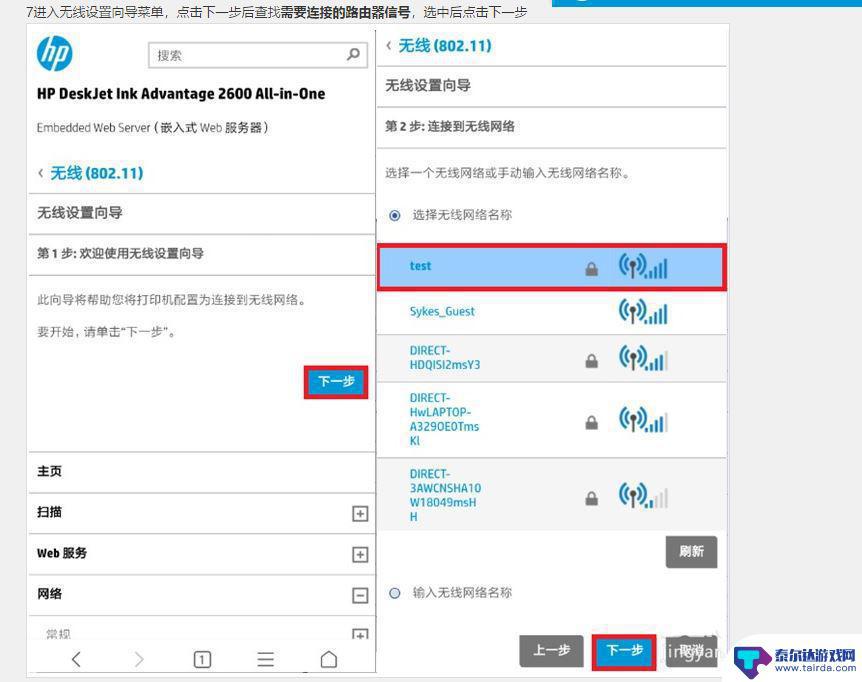
根据提示输入WiFi密码,输入完成后 点击【下一步】等待连接完成出现绿色打勾图标的界面说明无线设置已经完成,点击【完成】
这样就代表打印机wifi连接完成了。切回自家wifi即可进行打印。
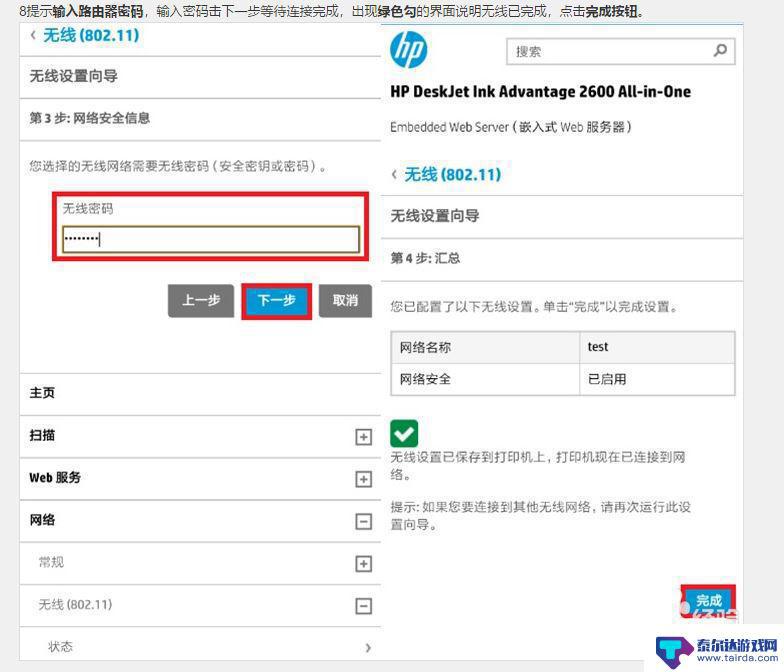
注意事项:
连上打印机发出的热点后,手机是无法上网,一定不能切换WiFi。
没有绿色的勾,可能是密码错误,重新设置WiFi密码。
惠普打印机纸质文件怎么扫描? 扫描纸质文件成电子版的技巧
惠普3636打印机wifi密码是什么? 惠普3636打印机连接wifi网络的技巧
惠普2132打印机彩色打印颜色不对怎么测试? 惠普2132打印机调颜色的技巧
以上就是hp3630手机直连密码的全部内容,如果还有不懂的用户可以根据小编的方法来操作,希望能够帮助到大家。
相关教程
-
hp3630无线打印机怎么连接手机 惠普dj2600 3630系列打印机无线配置教程
-
hpdeskjet2621怎么连接无线网 惠普2621打印机怎样连接到无线网络
-
136w惠普打印机怎么连接手机 惠普136w打印机无线网络连接方法
-
华为手机如何连接惠普136w 手机如何连接HP136W打印复印一体机WiFi
-
惠普1212打印机怎么和手机连接 惠普1212打印机手机连接教程
-
怎么连接打印机wifi 电脑和网络打印机如何连接
-
怎么打开隐藏手机游戏功能 realme真我V13隐藏应用的步骤
-
苹果手机投屏问题 苹果手机投屏电脑方法
-
手机分屏应用顺序怎么调整 华为手机智慧多窗怎样改变应用顺序
-
手机录像怎么压缩 怎样压缩手机录制的大视频















